计算机二级Msoffice文字处理答案解题步骤
- 格式:docx
- 大小:99.31 KB
- 文档页数:113

请在【答题】菜单下选择【进入考生文件夹】命令,并按照题目要求完成下面的操作。
注意:以下的文件必须保存在考生文件夹下文慧是新东方学校的人力资源培训讲师,负责对新入职的教师进行入职培训,其PowerPoint演示文稿的制作水平广受好评。
最近,她应北京节水展馆的邀请,为展馆制作一份宣传水知识及节水工作重要性的演示文稿。
节水展馆提供的文字资料及素材参见"水资源利用与节水(素材).docx",制作要求如下:1.标题页包含演示主题、制作单位(北京节水展馆)和日期(XXXX年X月X日)2.演示文稿须指定一个主题,幻灯片不少于5页,且版式不少于3种。
3.演示文稿中除文字外要有2张以上的图片,并有2个以上的超链接进行幻灯片之间的跳转。
4.动画效果要丰富,幻灯片切换效果要多样。
5.演示文稿播放的全程需要有背景音乐。
6.将制作完成的演示文稿以"水资源利用与节水.pptx"为文件名进行保存。
1.【解题步骤】步骤1:首先打开MicrosoftPowerPoint2010,新建一个空白文档。
步骤2:新建第一页幻灯片。
单击【开始】选项卡下【幻灯片】组中的"新建幻灯片"下拉按钮,在弹出的下拉列表中选择"标题幻灯片"命令。
新建的第一张幻灯片便插入到文档中。
步骤3:根据题意选中第一张"标题"幻灯片,在"单击此处添加标题"占位符中输入标题名"北京节水展馆",并为其设置恰当的字体字号以及颜色。
选中标题,在【开始】选项卡下【字体】组中的"字体"下拉列表中选择"华文琥珀"命令,在"字号"下拉列表中选择"60"命令,在"字体颜色下拉列表中选择"深蓝"命令。
步骤4:在"单击此处添加副标题"占位符中输入副标题名"XXXX年X月X日"。
![全国计算机二级MSoffice操作试题及答案[Word文档]](https://img.taocdn.com/s1/m/ca52b588b14e852458fb57d9.png)
全国计算机二级MSoffice操作试题及答案[Word文档] 全国计算机二级MS office操作试题及答案本文档格式为WORD,感谢你的阅读。
最新最全的学术论文期刊文献年终总结年终报告工作总结个人总结述职报告实习报告单位总结演讲稿全国计算机二级MS office操作试题及答案一、字处理题(共30分)请在【答题】菜单下选择【进入考生文件夹】命令,并按照题目要求完成下面的操作.注意:以下的文件必须都保存在考生文件夹下.在考生文件夹下打开文档“word.docx”,按照要求完成下列操作并以该文件名“word.docx”保存文档.(1)调整纸张大小为B5,页边距的左边距为2cm,右边距为2cm,装订线lcm,对称页边距.(2)将文档中第一行“黑客技术”为l级标题,文档中黑体字的段落设为2级标题,斜体字段落设为3级标题.(3)将正文部分内容设为四号字,每个段落设为1.2倍行距且首行缩进2字符.(4)将正文第一段落的首字“很”下沉2行.(5)在文档的开始位置插入只显示2级和3级标题的目录,并用分节方式令其独占一页.(6)文档除目录页外均显示页码,正文开始为第l页,奇数页码显示在文档的底部靠右,偶数页码显示在文档的底部靠左.文档偶数页加入页眉,页眉中显示文档标题“黑客技术”,奇数页页眉没有内容.(7)将文档最后5行转换为2列5行的表格,倒数第6行的内容“中英文对照”作为该表格的标题,将表格及标题居中.(8)为文档应用一种合适的主题.二、电子表格题请在【答题】菜单下选择【进入考生文件夹】命令,并按照题目要求完成下面的操作.注意:以下的文件必须都保存在考生文件夹下.小赵是一名参加工作不久的大学生.他习惯使用Excel表格来记录每月的个人开支情况,在2013年底,小赵将每个月各类支出的明细数据录入了文件名为“开支明细表.xlsx”的Excel工作簿文档中.请你根据下列要求帮助小赵对明细表进行整理和分析:1.在工作表“小赵的美好生活”的第一行添加表标题“小赵2013年开支明细表”,并通过合并单元格,放于整个表的上端、居中.2.将工作表应用一种主题,并增大字号,适当加大行高列宽,设置居中对齐方式,除表标题“小赵2013年开支明细表”外为工作表分别增加恰当的边框和底纹以使工作表更加美观.3.将每月各类支出及总支出对应的单元格数据类型都设为“货币”类型,无小数、有人民币货币符号.4.通过函数计算每个月的总支出、各个类别月均支出、每月平均总支出;并按每个月总支出升序对工作表进行排序.5.利用“条件格式”功能:将月单项开支金额中大于1000元的数据所在单元格以不同的字体颜色与填充颜色突出显示;将月总支出额中大于月均总支出110%的数据所在单元格以另一种颜色显示,所用颜色深浅以不遮挡数据为宜.6.在“年月“与”服装服饰“列之间插入新列”季度”,数据根据月份由函数生成,例如:l至3月对应“l季度”、4至6月对应“2季度”----------7.复制工作表“小赵的美好生活”,将副本放置到原表右侧;改变该副本表标签的颜色,并重命名为“按季度汇总”;删除“月均开销”对应行.8.通过分类汇总功能,按季度升序求出每个季度各类开支的月均支出金额.9.在“按季度汇总”工作表后面新建名为“折线图”的工作表,在该工作表中以分类汇总结果为基础,创建一个带数据标记的折线图,水平轴标签为各类开支,对各类开支的季度平均支出进行比较,给每类开支的最高季度月均支出值添加数据标签.三、演示文稿题请在【答题】菜单下选择【进入考生文件夹】命令,并按照题目要求完成下面的操作.注意:以下的文件必须都保存在考生文件夹下.“天河二号超级计算机”是我国独立自主研制的超级计算机系统,2014年6月再登“全球超算500强”榜首,为祖国再次争得荣誉.作为北京市第xx中学初二年级物理老师,李晓玲老师决定制作一个关于“天河二号”的演示幻灯片,用于学生课堂知识拓展.请你根据考生文件夹下的素材“天河二号素材.docx”及相关图片文件,帮助李老师完成制作任务,具体要求如下:1.演示文稿共包含十张幻灯片,标题幻灯片1张,概况2张,特点、技术参数、自主创新和应用领域各l张,图片欣赏3张(其中一张为图片欣赏标题页).幻灯片必须选择一种设计主题,要求字体和色彩合理、美观大方.所有幻灯片中除了标题和副标题,其他文字的字体均设置为“微软雅黑”.演示文稿保存为“天河二号超级计算机.pptx”.2.第l张幻灯片为标题幻灯片,标题为“天河二号超级计算机”,副标题为“ 20l4年再登世界超算榜首”.3.第2张幻灯片采用“两栏内容”的版式,左边一栏为文字,右边一栏为图片,图片为考生文件夹下的“Image1.jpg”.4.以下的第3、4、5、6、7张幻灯片的版式均为“标题和内容”.素材中的黄底文字即为相应页幻灯片的标题文字.5.第4张幻灯片标题为“二、特点”,将其中的内容设为“垂直块列表”smartArt对象,素材中红色文字为一级内容,蓝色文字为二级内容.并为该smanArt图形设置动画,要求组合图形“逐个”播放,并将动画的开始设置为“上一动画之后”.6.利用相册功能为考生文件夹下的“Image2.jpg”,“Image9.jpg”8张图片“新建相册”,要求每页幻灯片4张图片,相框的形状为“居中矩形阴影”;将标题“相册”更改为“六、图片欣赏”.将相册中的所有幻灯片复制到“天河二号超级计算机.pptx”中.7.将该演示文稿分为4节,第一节节名为“标题”,包含1张标题幻灯片;第二节节名为“概况”,包含2张幻灯片;第三节节名为“特点、参数等”,包含4张幻灯片;第四节节名为“图片欣赏”,包含3张幻灯片.每一节的幻灯片均为同一种切换方式,节与节的幻灯片切换方式不同.8.除标题幻灯片外,其他幻灯片的页脚显示幻灯片编号.9.设置幻灯片为循环放映方式,如果不点击鼠标,幻灯片10秒钟后自动切换至下一张.更多计算机二级1.2017年9月计算机二级MS OFFICE高级应用考试真题2.2017年计算机二级《MS office》操作试题及答案3.2017计算机二级MSoffice模拟试题及答案4.2017年计算机二级MSoffice考前测试题5.2017年计算机二级MSoffice经典习题6.2017计算机二级MSoffice攻关必做题7.2017计算机二级MSoffice单选题专项训练8.2017年计算机二级MSOffice考试试题及答案9.2017计算机二级MSoffice通关必做题参考答案一、字处理题1.【解题步骤】步骤1:打开考生文件夹下的WORD.DOCX。

计算机二级MSOffice操作题及答案解析没有获得合格证书的考生,无补考,下一次需重新以新考生身份报名参加考试。
下面是店铺整理的关于计算机二级MSOffice操作题及答案解析。
欢迎大家参考!1.在指定文件夹下打开文档WDA041.docx,其内容如下。
8086/8088CPU的BIU和EU从功能上看,8086分为两个部分——总线接口部件(BusIntetraceUnit.BIU)和执行部件(Execution Unit,EU)。
BIU的主要功能是负责与存储器、I/O端口传送数据,即BIU要从内存取指令到指令队列;当CPU执行指令时,BIU要配合EU从指定的内存单元或者外设端口取数据。
将数据传送给EU,或者把EU的操作结果传送到指定的内存单元或者外设端口。
EU的功能是执行指令。
EU从指令队列中取出指令代码,将其译码,发出相应的控制信息。
数据在ALu中进行运算,运算结果的特征保留在标志寄存器FLAGS中。
按照要求完成下列操作。
(1)将标题段(“8086/8088CPU的BIU和EU”)的中文设置为四号、红色、宋体,英文设置为四号、红色、Arial字体;标题段居中,字符间距加宽两磅。
(2)将正文各段文字(“从功能上看……FLAGS中。
”)的中文设置为五号、仿宋,英文设置为五号、Arial字体;将文中所有“数据”加着重号;各段落首行缩进0.74厘米,将段前间距设为10磅。
(3)将正文第三段(“EU的功能是……FLAGS中。
”)分为等宽的两栏,栏宽7厘米,栏间加分隔线,并以原文件名保存文档。
2.在指定文件夹下打开文档WDA042.docx,其内容如下:按照要求完成下列操作。
(1)对表格第一行第二列单元格中的内容“[X]”添加“补码”下标;设置表格居中;设置表格中的第一行文字水平居中,其他各行文字右对齐。
(2)设置表格列宽为两厘米,外框线为红色1.5磅双窄线,内框线为红色0.75磅单实线;设置第一行单元格为黄色底纹;以原文件名保存文档。
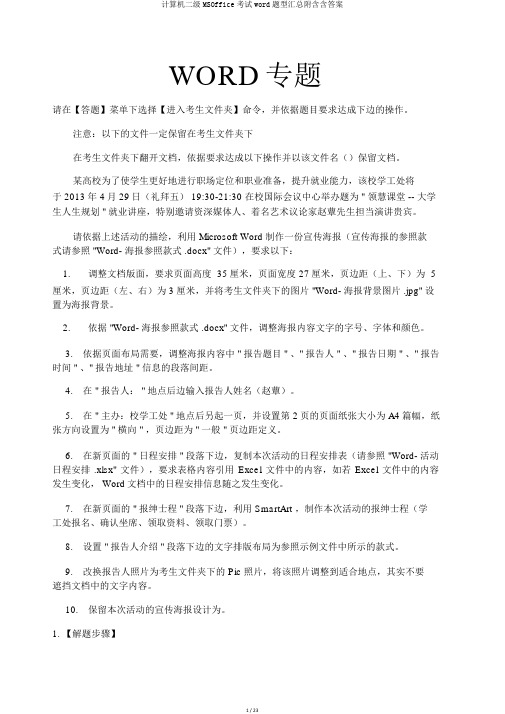
WORD专题请在【答题】菜单下选择【进入考生文件夹】命令,并依据题目要求达成下边的操作。
注意:以下的文件一定保留在考生文件夹下在考生文件夹下翻开文档,依据要求达成以下操作并以该文件名()保留文档。
某高校为了使学生更好地进行职场定位和职业准备,提升就业能力,该校学工处将于 2013年 4月29日(礼拜五) 19:30-21:30 在校国际会议中心举办题为 " 领慧课堂 -- 大学生人生规划 " 就业讲座,特别邀请资深媒体人、着名艺术议论家赵蕈先生担当演讲贵宾。
请依据上述活动的描绘,利用 Microsoft Word 制作一份宣传海报(宣传海报的参照款式请参照 "Word- 海报参照款式 .docx" 文件),要求以下:1.调整文档版面,要求页面高度 35厘米,页面宽度 27厘米,页边距(上、下)为 5 厘米,页边距(左、右)为 3厘米,并将考生文件夹下的图片 "Word- 海报背景图片 .jpg" 设置为海报背景。
2.依据 "Word- 海报参照款式 .docx" 文件,调整海报内容文字的字号、字体和颜色。
3.依据页面布局需要,调整海报内容中 " 报告题目 " 、" 报告人 " 、" 报告日期 " 、" 报告时间 " 、" 报告地址 " 信息的段落间距。
4.在 " 报告人: " 地点后边输入报告人姓名(赵蕈)。
5.在 " 主办:校学工处 " 地点后另起一页,并设置第 2页的页面纸张大小为 A4篇幅,纸张方向设置为 " 横向 " ,页边距为 " 一般 " 页边距定义。
6.在新页面的 " 日程安排 " 段落下边,复制本次活动的日程安排表(请参照 "Word- 活动日程安排 .xlsx" 文件),要求表格内容引用Excel 文件中的内容,如若Excel 文件中的内容发生变化, Word文档中的日程安排信息随之发生变化。

【最新整理,下载后即可编辑】第一套1. 正确答案:A解析:【解析】程序执行的效率与数据的存储结构、数据的逻辑结构、程序的控制结构、所处理的数据量等有关。
2. 正确答案:D 解析:【解析】队列的修改是依先进先出的原则进行的,D正确。
3. 正确答案:C解析:【解析】前序遍历是指在访问根结点、遍历左子树与遍历右子树这三者中,首先访问根结点,然后遍历左子树,最后遍历右子树;并且,在遍历左右子树时,仍然先访问根结点,然后遍历左子树,最后遍历右子树。
前序遍历描述为:若二叉树为空,则执行空操作。
否则:①访问根结点;②前序遍历左子树;③前序遍历右子树,C正确。
4. 正确答案:C 解析:【解析】栈的修改是按后进先出的原则进行的,所以顺序应与入栈顺序相反,故选C。
5. 正确答案:B解析:【解析】白盒测试法主要有逻辑覆盖、基本路径测试等。
逻辑覆盖测试包括语句覆盖、路径覆盖、判定覆盖、条件覆盖、判断-条件覆盖,选择B。
其余为黑盒测试法。
6. 正确答案:A解析:【解析】对象之间进行通信的构造叫做消息,A正确。
多态性是指同一个操作可以是不同对象的行为,D错误。
对象不一定必须有继承性,C错误。
封装性是指从外面看只能看到对象的外部特征,而不知道也无须知道数据的具体结构以及实现操作,B错误。
7. 正确答案:C②一个模块的作用范围应在其控制范围之内,且判定所在的模块应与受其影响的模块在层次上尽量靠近。
③软件结构的深度、宽度、扇入、扇出应适当。
④模块的大小要适中。
C正确。
8. 正确答案:C 解析:【解析】数据库系统的特点为高共享、低冗余、独立性高、具有完整性等,C错误。
9. 正确答案:D解析:【解析】数据库设计过程主要包括需求分析、、概念结构设计、逻辑结构分析、数据库物理设计、数据库实施、数据库运行和维护阶段。
答案为D选项。
10. 正确答案:A解析:【解析】关系R和关系S有公共域,关系T是通过公共域的等值进行连接的结果,符合自然连接,选A。
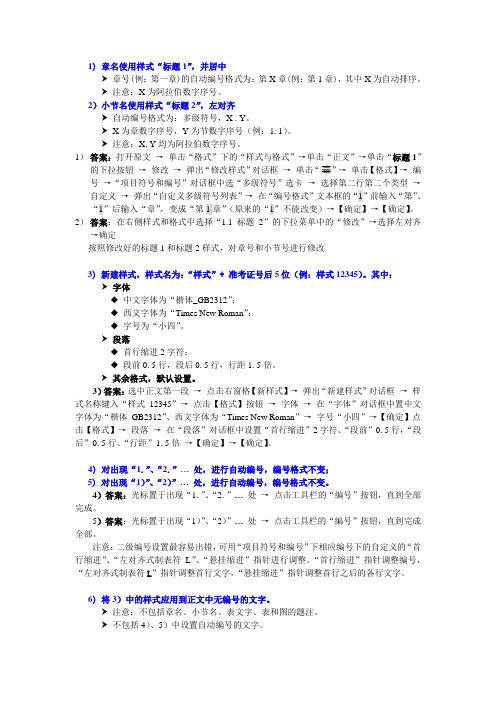
1) 章名使用样式“标题1”,并居中⑥章号(例:第一章)的自动编号格式为:第X章(例:第1章),其中X为自动排序。
⑥注意:X为阿拉伯数字序号。
2)小节名使用样式“标题2”,左对齐⑥自动编号格式为:多级符号,X .Y。
⑥X为章数字序号,Y为节数字序号(例:1.1)。
⑥注意:X,Y均为阿拉伯数字序号。
1)答案:打开原文→单击“格式”下的“样式与格式”→单击“正文”→单击“标题1”的下拉按钮→修改→弹出“修改样式”对话框→单击“”→单击【格式】→编号→“项目符号和编号”对话框中选“多级符号”选卡→选择第二行第二个类型→自定义→弹出“自定义多级符号列表”→在“编号格式”文本框的“1”前输入“第”、“1”后输入“章”,变成“第1章”(原来的“1”不能改变)→【确定】→【确定】。
2)答案:在右侧样式和格式中选择“1.1 标题2”的下拉菜单中的“修改”→选择左对齐→确定按照修改好的标题1和标题2样式,对章号和小节号进行修改3) 新建样式,样式名为:“样式”+ 准考证号后5位(例:样式12345)。
其中:⑥字体◆中文字体为“楷体_GB2312”;◆西文字体为“Times New Roman”;◆字号为“小四”。
⑥段落◆首行缩进2字符;◆段前0.5行,段后0.5行,行距1.5倍。
⑥其余格式,默认设置。
3)答案:选中正文第一段→点击右窗格【新样式】→弹出“新建样式”对话框→样式名称键入“样式12345”→点击【格式】按钮→字体→在“字体”对话框中置中文字体为“楷体_GB2312”、西文字体为“Times New Roman”→字号“小四”→【确定】点击【格式】→段落→在“段落”对话框中设置“首行缩进”2字符、“段前”0.5行,“段后”0.5行、“行距”1.5倍→【确定】→【确定】。
4) 对出现“1.”、“2.”…处,进行自动编号,编号格式不变;5) 对出现“1)”、“2)”…处,进行自动编号,编号格式不变。
4)答案:光标置于出现“1.”、“2.”…处→点击工具栏的“编号”按钮,直到全部完成。
第一套1. 正确答案:A解析:【解析】程序执行的效率与数据的存储结构、数据的逻辑结构、程序的控制结构、所处理的数据量等有关。
2. 正确答案:D 解析:【解析】队列的修改是依先进先出的原则进行的,D正确。
3. 正确答案:C解析:【解析】前序遍历是指在访问根结点、遍历左子树与遍历右子树这三者中,首先访问根结点,然后遍历左子树,最后遍历右子树;并且,在遍历左右子树时,仍然先访问根结点,然后遍历左子树,最后遍历右子树。
前序遍历描述为:若二叉树为空,则执行空操作。
否则:①访问根结点;②前序遍历左子树;③前序遍历右子树,C正确。
4. 正确答案:C 解析:【解析】栈的修改是按后进先出的原则进行的,所以顺序应与入栈顺序相反,故选C。
5. 正确答案:B解析:【解析】白盒测试法主要有逻辑覆盖、基本路径测试等。
逻辑覆盖测试包括语句覆盖、路径覆盖、判定覆盖、条件覆盖、判断-条件覆盖,选择B。
其余为黑盒测试法。
6. 正确答案:A解析:【解析】对象之间进行通信的构造叫做消息,A正确。
多态性是指同一个操作可以是不同对象的行为,D 错误。
对象不一定必须有继承性,C错误。
封装性是指从外面看只能看到对象的外部特征,而不知道也无须知道数据的具体结构以及实现操作,B错误。
7. 正确答案:C解析:【解析】根据软件设计原理提出如下优化准则:①划分模块时,尽量做到高内聚、低耦合,保持模块相对独立性,并以此原则优化初始的软件结构。
②一个模块的作用范围应在其控制范围之内,且判定所在的模块应与受其影响的模块在层次上尽量靠近。
③软件结构的深度、宽度、扇入、扇出应适当。
④模块的大小要适中。
C正确。
8. 正确答案:C 解析:【解析】数据库系统的特点为高共享、低冗余、独立性高、具有完整性等,C错误。
9. 正确答案:D解析:【解析】数据库设计过程主要包括需求分析、、概念结构设计、逻辑结构分析、数据库物理设计、数据库实施、数据库运行和维护阶段。
答案为D选项。
MSoffice计算机二级考试解题答案1. 题目:在Word文档中,如何设置页眉页脚?答案:在Word文档中设置页眉页脚的步骤如下:首先,点击“插入”选项卡,在“页眉和页脚”组中选择所需的页眉或页脚样式。
接着,如果需要自定义页眉或页脚,可以在打开的页眉或页脚编辑区域中输入或插入所需的内容。
完成后,点击“关闭页眉和页脚”按钮即可。
2. 题目:在Excel中,如何使用公式计算一列数据的平均值?答案:在Excel中计算一列数据的平均值,可以使用AVERAGE函数。
具体操作如下:首先,选择一个空白单元格作为输出结果的位置。
然后,在该单元格中输入公式“=AVERAGE(范围)”,其中“范围”是指需要计算平均值的单元格区域。
输入完毕后,按下回车键即可得到平均值。
3. 题目:在PowerPoint中,如何将一张图片设置为幻灯片背景?答案:在PowerPoint中设置图片为幻灯片背景的步骤如下:首先,点击“设计”选项卡,在“背景”组中选择“背景样式”。
接着,在下拉菜单中选择“填充效果”。
在弹出的“填充效果”对话框中,选择“图片”选项卡,然后点击“选择图片”按钮,从文件中选择需要的图片。
最后,点击“确定”按钮,所选图片就会设置为幻灯片的背景。
4. 题目:在Access数据库中,如何创建一个新的表?答案:在Access数据库中创建新表的步骤如下:首先,打开Access数据库,然后点击“创建”选项卡。
在“表”组中,可以选择“设计视图”来创建一个新表,或者选择“表模板”来基于现有模板创建新表。
如果是使用“设计视图”,则需要在表设计视图中添加字段名称和数据类型,设置主键等。
完成后,保存表即可。
5. 题目:在Outlook中,如何设置邮件自动回复?答案:在Outlook中设置邮件自动回复的步骤如下:首先,打开Outlook,点击“文件”选项卡,然后选择“信息”。
在“信息”窗口中,点击“自动回复”按钮。
在弹出的“外出时助理程序”对话框中,勾选“我目前外出”选项,并在下方的文本框中输入自动回复的内容。
计算机二级MSOffice上机操作题及答案2017年计算机二级MSOffice上机操作题及答案2017年NCRE继续实施2013年版考试大纲(部分科目有修订),大纲和教材详情可查询本网站“大纲教材”栏目。
下面是店铺收集的计算机二级MSOffice上机操作题及答案,希望可以帮助大家!一、字处理题请在【答题】菜单下选择【进入考生文件夹】命令,并按照题目要求完成下面的操作。
注意:以下的文件必须保存在考生文件夹下。
书娟是海明公司的前台文秘,她的主要工作是管理各种档案,为总经理起草各种文件。
新年将至,公司定于2013年2月5日下午2:00,在中关村海龙大厦办公大楼五层多功能厅举办一个联谊会,重要客人名录保存在名为“重要客户名录.docx”的Word文档中,公司联系电话为************。
根据上述内容制作请柬,具体要求如下:(1)制作一份请柬,以“董事长:王海龙”名义发出邀请,请柬中需要包含标题、收件人名称、联谊会时间、联谊会地点和邀请人。
(2)对请柬进行适当的排版,具体要求:改变字体、加大字号,且标题部分(“请柬”)与正文部分(以“尊敬的XXX”开头)采用不相同的字体和字号;加大行间距和段间距;对必要的段落改变对齐方式,适当设置左右及首行缩进,以美观且符合中国人阅读习惯为准。
(3)在请柬的左下角位置插入一幅图片(图片自选),调整其大小及位置,不影响文字排列、不遮挡文字内容。
(4)进行页面设置,加大文档的上边距;为文档添加页眉,要求页眉内容包含本公司的联系电话。
(5)运用邮件合并功能制作内容相同、收件人不同(收件人为“重要客户名录.docx”中的每个人,采用导入方式)的多份请柬,要求先将合并主文档以“请柬1.docx”为文件名进行保存,再进行效果预览后生成可以单独编辑的单个文档“请柬2.docx”。
二、电子表格题请在【答题】菜单下选择【进入考生文件夹】命令,并按照题目要求完成下面的操作。
注意:以下的文件必须都保存在考生文件夹下。
2016年9月全国计算机等级考试二级《MS Office高级应用》真题二(总分100, 考试时间90分钟)一、字处理题1. 北京明华中学学生发展中心的小刘老师负责向校本部及相关分校的学生家长传达有关学生儿童医保扣款方式更新的通知。
该通知需要下发至每位学生,并请家长填写回执。
参照“结果示例1.jpg~结果示例4.jpg”、按下列要求帮助小刘老师编排家长信及回执:1. 在考生文件夹下,将“word素材. docx”文件另存为“word. docx”(“. docx”为扩展名),后续操作均基于此文件,否则不得分。
该问题分值: 4步骤1:打开答案考生文件夹下的“Word素材.docx”文件。
步骤2:单击[文件]选项卡下的“另存为”按钮,弹出“另存为”对话框,在该对话框中将“文件名”设为“Word”,将其保存于考生文件夹下。
2. 进行页面设置:纸张方向横向、纸张大小A3(宽42厘米×高29.7厘米),上、下边距均为2.5厘米、左、右边距均为2.0厘米,页眉、页脚分别距边界1.2厘米。
要求每张A3纸上从左到右按顺序打印两页内容,左右两页均于页面底部中间位置显示格式为“-1-、-2-”类型的页码,页码自1开始。
该问题分值: 4步骤1:单击[页面布局]选项卡下[页面设置]组中的对话框启动器按钮,弹出“页面设置”对话框,在“页边距”选项卡中将“纸张方向”设为“横向”,将“页码范围”的“多页”设为“拼页”;在“页边距”组中将“上”“下”设为“2.5厘米”,“左”“右”(此时变为“外侧”和“内侧”)设为“2厘米”,如图1所示。
步骤2:切换至“纸张”选项卡,在“纸张大小”列表框中选择“A3”。
切换至“版式”选项卡,在“距边界”区域设置页眉、页脚分别距边界“1.2厘米”,单击“确定”按钮。
步骤3:单击[插入]选项卡下[页眉和页脚]组中的“页码”按钮,在弹出的快捷菜单中选择“设置页码格式”,弹出“页码格式”对话框,将“编号格式”下拉列表中选择“-1-,-2-,-3-…”,在“页码编号”选项组中勾选“起始页码”选项,并设置起始页码为“-1-”,单击“确定”,如图2所示。
1、在考生文件夹下打开文档word.docx,按照要求完成下列操作并以该文件名(word.docx)保存文件。
按照参考样式"word参考样式.gif"完成设置和制作。 具体要求如下: (1)设置页边距为上下左右各2.7厘米,装订线在左侧;设置文字水印页面背景,文字为"中国互联网信息中心",水印版式为斜式。
(2)设置第一段落文字"中国网民规模达5.64亿"为标题;设置第二段落文字"互联网普及率为42.1%"为副标题;改变段间距和行间距(间距单位为行),使用"独特"样式修饰页面;在页面顶端插入"边线型提要栏"文本框,将第三段文字"中国经济网北京1月15日讯中国互联网信息中心今日发布《第31展状况统计报告》。"移入文本框内,设置字体、字号、颜色等;在该文本的最前面插入类别为"文档信息"、名称为"新闻提要"域。
(3)设置第四至第六段文字,要求首行缩进2个字符。将第四至第六段的段首"《报告》显示"和"《报告》表示"设置为斜体、加粗、红色、双下划线。
(4)将文档"附:统计数据"后面的内容转换成2列9行的表格,为表格设置样式;将表格的数据转换成簇状柱形图,插入到文档中"附:统计数据"的前面,保存文档。
1)【解题步骤】 步骤1:打开考生文件夹下的素材文件"Word.docx"。 步骤2:单击【页面布局】选项卡下【页面设置】组中的对话框启动器按钮,打开"页面设置"对话框,在"页边距"选项卡中,根据题目要求设置"页边距"选项中的"上"、"下"、“左”、“右”微调框均设为"2.7"厘米,单击"装订线位置"下拉按钮,从弹出的下拉列表框中选择"左"。然后单击"确定"按钮。
步骤3:按题目要求设置文字水印。在【页面布局】选项卡下的【页面背景】组中,单击"水印"按钮,从弹出的下拉列表中选择"自定义水印"命令,弹出"水印"对话框,选中"文字水印"单选按钮,在"文字"文本框中输入"中国互联网信息中心",选中"版式"中的"斜式"单选按钮,然后单击"确定"按钮。
(2)【解题步骤】 步骤1:选中第一段文字"中国网民规模达5.64亿",单击【开始】选项卡下【样式】组中的"标题"按钮。
步骤2:选中第二段文字"互联网普及率为42.1%",单击【开始】选项卡下【样式】组中的"副标题"按钮。
步骤3:拖动鼠标选中全文(或按Ctrl+A),单击【开始】选项卡下【段落】组中的对话框启动器按钮,打开"段落"对话框。按题目要求改变段间距和行间距,在"缩进和间距"选项卡中,在"间距"下设置"段前"和"段后"都为"0.5行",选择"行距"为"1.5倍行距",单击"确定"按钮。
步骤4:在【开始】选项卡下的【样式】组中,单击"更改样式"下拉按钮,从弹出的下拉列表中选择"样式集",在打开的级联菜单中选择"独特"。 步骤5:将鼠标光标定位到页面顶端,在【插入】选项卡下的【文本】组中,单击"文本框"按钮,从弹出的下拉列表中选择"边线型提要栏",选中第三段文字剪切并粘贴到文本框内。选中文本框内的文字,单击【开始】选项卡下【字体】组中的对话框启动器按钮,弹出"字体"对话框,此处我们设置"中文字体"为"黑体","字号"为"小四",单击"字体颜色"下拉按钮,从弹出的下拉列表中选择"标准色"下的"红色",单击"确定"按钮。
步骤6:将鼠标光标定位到上述文本的最前面,在【插入】选项卡下的【文本】组中,单击"文档部件"按钮,从弹出的下拉列表中选择"域",弹出"域"对话框,选择"类别"为"文档信息",在"新名称"文本框中输入"新闻提要:",单击"确定"按钮。
(3)【解题步骤】 步骤1:选中第四至第六段文字,单击【开始】选项卡下【段落】组中的对话框启动器按钮,弹出"段落"对话框,在"缩进和间距"选项卡下设置"特殊格式"为"首行缩进","磅值"为"2字符",单击"确定"按钮。
步骤2:选中第四段中的"《报告》显示",按住Ctrl键不放,同时选中第五段中的"《报告》显示"和第六段中的"《报告》表示",在【开始】选项卡下的【字体】组中,分别单击"加粗"按钮和"倾斜"按钮,单击"下划线"下拉按钮,从弹出的下拉列表中选择"双下划线",单击"字体颜色"下拉按钮,从弹出的下拉列表中选择"标准色"下的"红色"。
(4)【解题步骤】 步骤1:选中文档"附:统计数据"下面的9行内容,在【插入】选项卡下的【表格】组中,单击"表格"下拉按钮,从弹出的下拉列表中选择"文本转换成表格"命令,弹出"将文字转换成表格"对话框,单击"确定"按钮。 步骤2:按题目要求为表格设置样式。选中整个表格,在【表格工具】|【设计】选项卡下的【表格样式】组中选择一种样式,此处我们选择"浅色底纹-强调文字颜色2"。
步骤3:将光标定位到文档"附:统计数据"的前面,单击【插入】选项卡下【插图】组中的【图表】按钮,弹出"插入图表"对话框,选择"柱形图"中的"簇状柱形图",单击"确定"按钮。将Word中的表格数据复制粘贴到Excel中,再删除Excel中的C列和D列即可,关闭Excel文件。
步骤4:单击Word左上角"自定义快速访问工具栏"中的"保存"按钮,保存文档Word.docx。 2、在考生文件夹下打开文档WORD.DOCX。 某高校学生会计划举办一场"大学生网络创业交流会"的活动,拟邀请部分专家和老师给在校学生进行演讲。因此,校学生会外联部需制作一批邀请函,并分别递送给相关的专家和老师。
请按如下要求,完成邀请函的制作: 1.调整文档版面,要求页面高度18厘米、宽度30厘米,页边距(上、下)为2厘米,页边距(左、右)为3厘米。
2.将考生文件夹下的图片"背景图片.jpg"设置为邀请函背景。 3.根据"Word-邀请函参考样式.docx"文件,调整邀请函中内容文字的字体、字号和颜色。 4.调整邀请函中内容文字段落对齐方式。 5.根据页面布局需要,调整邀请函中"大学生网络创业交流会"和"邀请函"两个段落的间距。
6.在"尊敬的"和"(老师)"文字之间,插入拟邀请的专家和老师姓名,拟邀请的专家和老师姓名在考生文件夹下的"通讯录.xlsx"文件中。每页邀请函中只能包含1位专家或老师的姓名,所有的邀请函页面请另外保存在一个名为"Word-邀请函.docx"文件中。
7.邀请函文档制作完成后,请保存"Word.docx"文件。 1.解题步骤: 步骤1:启动考生文件夹下的WORD.DOCX文件。 步骤2:根据题目要求,调整文档版面。单击页面布局选项卡下【页面设置】组中的对话框启动器按钮,弹出"页面设置"对话框。切换至"纸张"选项卡,在"高度"微调框中设置为"18厘米","宽度"微调框中设置为"30厘米",单击“确定”按钮。
步骤3:切换至"页边距"选项卡,在"上"微调框和"下"微调框中都设置为"2厘米",在"左"微调框和"右"微调框中都设置为"3厘米"。设置完毕后单击"确定"按钮即可。
2.解题步骤: 步骤1:单击【页面布局】选项卡下【页面背景】组中的"页面颜色"下拉按钮,在弹出的下拉列表中选择"填充效果"命令,弹出"填充效果"对话框,切换至"图片"选项卡。
步骤2:从目标文件夹下选择"背景图片.jpg",单击“插入”按钮,返回到“填充效果”对话框,单击"确定"按钮即可完成设置。 3.解题步骤: 步骤1:选中标题,单击【开始】选项卡下【段落】组中的"居中"按钮。再选中"大学生网络创业交流会",单击【开始】选项卡下【字体】组中的对话框启动器按钮,弹出"字体"对话框。切换至"字体"选项卡,设置"中文字体"为"微软雅黑","字号"为"一号","字体颜色"为"蓝色"。
步骤2:按照同样的方式,设置"邀请函"字体为"微软雅黑",字号为"一号",字体颜色为"自动"。最后选中正文部分,字体设置为"微软雅黑",字号为"五号",字体颜色为"自动"。
4.解题步骤: 步骤1:选中文档内容。 步骤2:单击【开始】选项卡下【段落】组中的对话框启动器按钮,弹出"段落"对话框,切换至"缩进和间距"选项卡,单击"缩进"组中"特殊格式"下拉按钮,选择"首行缩进",在"磅值"微调框中调整磅值为"2字符",单击“确定”按钮。
步骤3:选中文档最后两行的文字内容,单击【开始】选项卡下【段落】组中"文本右对齐"按钮。
5.解题步骤: 步骤:选中"大学生网络创业交流会"和"邀请函",单击【开始】选项卡下【段落】组中的对话框启动器按钮,弹出"段落"对话框,切换至"缩进和间距"选项卡,在"间距"组中设置“段前”和“段后”分别为“0.5行”。设置完毕后单击"确定"按钮。 6.解题步骤: 步骤1:把鼠标定位在"尊敬的"和"(老师)"文字之间,在【邮件】选项卡上的【开始邮件合并】组中,单击"开始邮件合并"下的"邮件合并分步向导"命令。
步骤2:打开"邮件合并"任务窗格,进入"邮件合并分步向导"的第1步。在"选择文档类型"中选择一个希望创建的输出文档的类型,此处我们选择"信函"。
步骤3:单击"下一步:正在启动文档"超链接,进入"邮件合并分步向导"的第2步,在"选择开始文档"选项区域中选中"使用当前文档"单选按钮,以当前文档作为邮件合并的主文档。
步骤4:接着单击"下一步:选取收件人"超链接,进入第3步,在"选择收件人"选项区域中选中"使用现有列表"单选按钮。
步骤5:然后单击"浏览"超链接,打开"选取数据源"对话框,选择"通讯录.xlsx"文件后单击"打开"按钮,进入"邮件合并收件人"对话框,单击"确定"按钮完成现有工作表的链接工作。
步骤6:选择了收件人的列表之后,单击"下一步:撰写信函"超链接,进入第4步。在"撰写信函"区域中选择"其他项目"超链接。打开"插入合并域"对话框,在"域"列表框中,按照题意选择"姓名"域,单击"插入"按钮。插入完所需的域后,单击"关闭"按钮,关闭"插入合并域"对话框。文档中的相应位置就会出现已插入的域标记。
步骤7:在"邮件合并"任务窗格中,单击"下一步:预览信函"超链接,进入第5步。在"预览信函"选项区域中,单击"<<"或">>"按钮,可查看具有不同邀请人的姓名和称谓的信函。